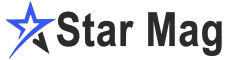Memasang memori RAM pada komputer dapat meningkatkan kinerja sistem secara signifikan, tetapi hal ini memerlukan beberapa langkah yang benar agar berhasil. Panduan ini memberikan petunjuk langkah demi langkah untuk memasang memori RAM dengan benar pada berbagai tipe komputer, mulai dari desktop hingga laptop.
Cara Memasang RAM di Laptop atau PC
 |
| Cara Memasang RAM di Laptop atau PC |
Memasang memori RAM pada komputer Anda dapat menjadi langkah efektif untuk meningkatkan kinerja sistem secara keseluruhan. Namun, sebelum memulai proses instalasi, pastikan Anda telah memverifikasi bahwa memori yang Anda beli sesuai dengan spesifikasi komputer Anda.
Langkah Awal: Verifikasi Memori yang Tepat
Sebelum memulai instalasi, pastikan Anda memiliki pengetahuan tentang ESD (Electrostatic Discharge) dan potensi risikonya. Pastikan komputer dalam keadaan mati dan terputus sebelum memasang RAM. Lebih baik melepaskan semua komponen, kabel, dan koneksi dari sistem agar Anda dapat memindahkannya ke area kerja yang bersih dan stabil.
Langkah Instalasi untuk DIMM (DRAM, SDRAM, dan DDR)
Langkah instalasi memori DIMM memerlukan kehati-hatian agar tidak merusak modul dan slot motherboard. Pastikan untuk memegang memori dengan baik pada kedua ujungnya dan hindari tekanan berlebihan saat memasangnya.
Verifikasi dan Pemasangan Memori
Sebelum memasang memori, periksa slot memori pada motherboard. Pastikan notches pada modul memori sesuai dengan slot yang akan digunakan. Ingatlah untuk tidak menggunakan tekanan berlebihan, karena dapat merusak modul dan slot.
Setelah memastikan notches dan arah, keluarkan tab slot memori untuk memasang memori ke dalam komputer. Pastikan memori terpasang dengan baik dan kuat saat tab-tab tersebut mengunci modul memori.
Pemasangan Memori RIMM
Modul memori C-RIMM membedakan RIMM dari DIMM. Sebelum memasang RIMM baru, C-RIMM harus dilepas terlebih dahulu. Pastikan memasang RIMM dengan menekannya pada posisi vertikal setelah C-RIMM dilepas.
Langkah Pemasangan Memori pada Notebook
Pemasangan memori pada laptop memerlukan pemahaman tentang lokasi slot memori. Pastikan untuk mencari slot memori di bagian bawah laptop, di dalam komputer, atau di bawah keyboard. Proses instalasi pada laptop umumnya serupa dengan desktop, meskipun memori ditempatkan dengan sudut sekitar 75 derajat.
Pemasangan SIMM Memory
Memori SIMM memerlukan pemasangan pada sudut sekitar 75 derajat dan kemudian dipindahkan ke posisi vertikal. Pastikan kedua sisi memori terkunci dengan baik untuk menghindari kerusakan pada komputer.
Setting Memori pada BIOS
Setelah berhasil memasang memori, uji memori dengan menyambungkan kembali semua komponen dan menyalakan komputer. Periksa pengaturan memori pada BIOS untuk memastikan deteksinya. Simpan perubahan, keluar dari BIOS, dan restart komputer setelah konfigurasi selesai.
Kesimpulan:
Memasang memori RAM pada komputer bukan hanya tentang peningkatan kinerja, tetapi juga keamanan dan ketelitian. Dengan mengikuti langkah-langkah ini, Anda dapat dengan mudah meningkatkan kapasitas memori sistem Anda dan memastikan penggunaan yang optimal. Ingatlah untuk selalu memeriksa panduan dan spesifikasi perangkat sebelum membeli memori baru untuk komputer Anda.